Windows10でデータを失うことなくMBRをGPTディスクに変換する
公開: 2018-09-15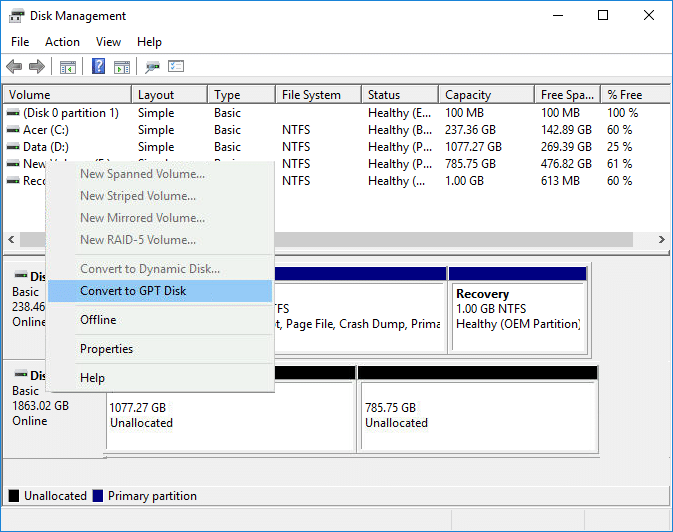
GUIDは、Unified Extensible Firmware Interface(UEFI)の一部として導入されたGUIDパーティションテーブルの略です。 対照的に、MBRはマスターブートレコードの略で、標準のBIOSパーティションテーブルを使用します。 各ディスクに4つを超えるパーティションを作成できる、GPTはMBRではサポートできない2 TBを超えるディスクをサポートできるなど、MBRよりもGPTを使用することには多くの利点があります。
MBRは、ドライブの先頭にあるブートセクターのみを保存します。 このセクションで何かが起こった場合、GPTがディスク上の他のさまざまな場所にパーティションテーブルのバックアップを保存し、緊急バックアップがロードされるブートセクタを修復しない限り、Windowsを起動することはできません。 問題なくシステムを使い続けることができます。
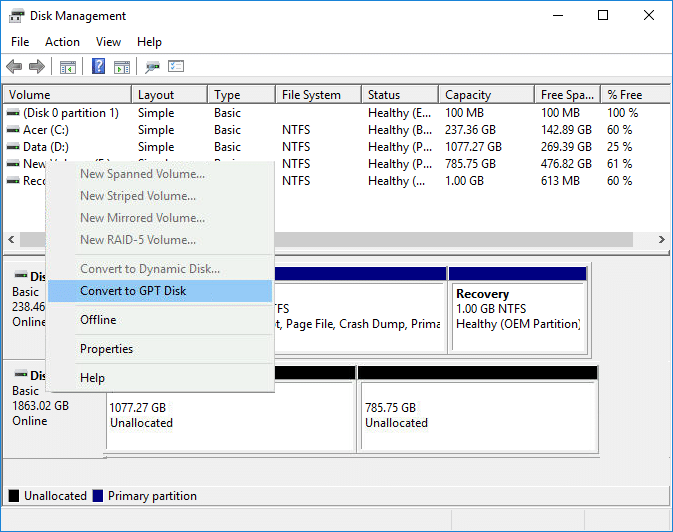
さらに、GPTディスクは、パーティションテーブルのレプリケーションと巡回冗長検査(CRC)保護により、信頼性が向上します。 MBRからGPTに変換するときに直面する可能性がある唯一の問題は、ディスクにパーティションやボリュームが含まれていてはならないことです。つまり、データを失うことなくMBRからGPTに変換することは不可能です。 幸い、一部のサードパーティソフトウェアは、Windows10でデータを失うことなくMBRディスクをGPTディスクに変換するのに役立ちます。
Windowsコマンドプロンプトまたはディスクの管理を使用してMBRディスクをGPTディスクに変換している場合は、データが失われます。 したがって、以下にリストされている方法のいずれかを使用する前に、必ずすべてのデータをバックアップする必要があることをお勧めします。 とにかく、時間を無駄にすることなく、以下のチュートリアルの助けを借りて、Windows10でデータを失うことなくMBRをGPTディスクに変換する方法を見てみましょう。
コンテンツ
- Windows10でデータを失うことなくMBRをGPTディスクに変換する
- 方法1:DiskpartでMBRをGPTディスクに変換する[データ損失]
- 方法2:ディスク管理でMBRをGPTディスクに変換する[データ損失]
- 方法3:MBR2GPT.EXEを使用してMBRをGPTディスクに変換する[データを失うことなく]
- 方法4:MiniToolパーティションウィザードを使用してMBRをGPTディスクに変換する[データを失うことなく]
- 方法5:EaseUS Partition Masterを使用してMBRをGPTディスクに変換する[データを失うことなく]
Windows10でデータを失うことなくMBRをGPTディスクに変換する
何か問題が発生した場合に備えて、必ず復元ポイントを作成してください。
方法1:DiskpartでMBRをGPTディスクに変換する[データ損失]
1.コマンドプロンプトを開きます。 ユーザーは、 「cmd」を検索してEnterキーを押すことにより、この手順を実行できます。
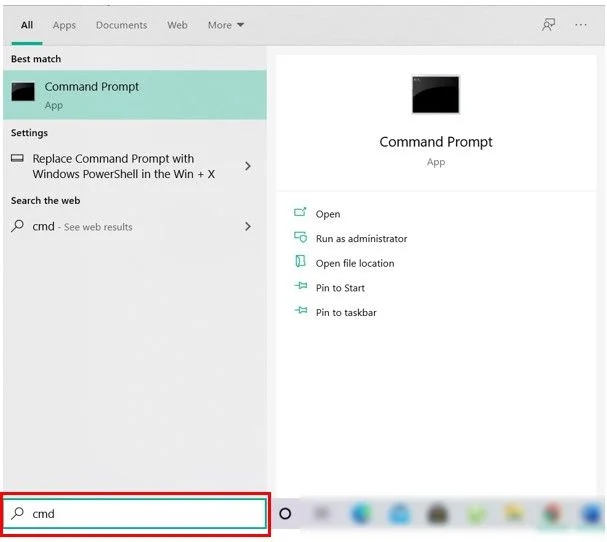
2. Diskpartと入力し、Enterキーを押してDiskpartユーティリティを開きます。
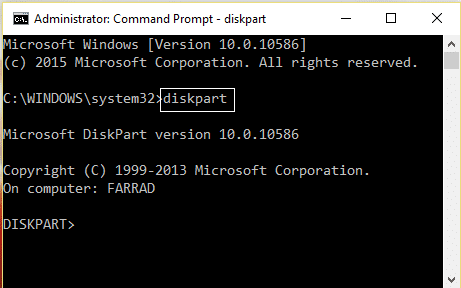
3.次に、次のコマンドを1つずつ入力し、それぞれの後にEnterキーを押します。
リストディスク(MBRからGPTに変換するディスクの数を書き留めます)
ディスク番号を選択します(番号を上記で書き留めた番号に置き換えます)
clean (cleanコマンドを実行すると、ディスク上のすべてのパーティションまたはボリュームが削除されます)
gptを変換する
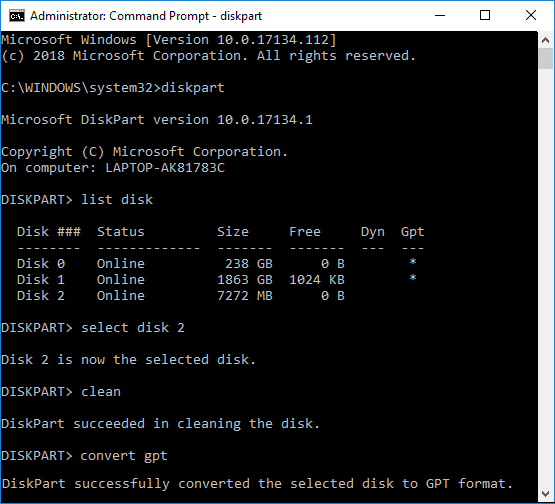
4.「 convertgpt 」コマンドは、マスターブートレコード(MBR)パーティションスタイルの空のベーシックディスクを、 GUIDパーティションテーブル(GPT)パーティションスタイルのベーシックディスクに変換します。
5.これで、割り当てられていないGPTディスクに新しいシンプルボリュームを作成した場合に最適です。
方法2:ディスク管理でMBRをGPTディスクに変換する[データ損失]
1.Windowsキー+ Rを押してから、 diskmgmt.mscと入力し、Enterキーを押してディスク管理を開きます。
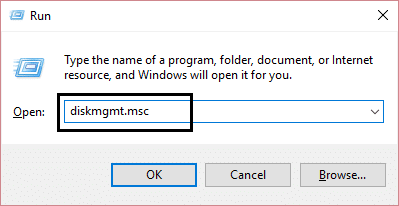
2. [ディスクの管理]で、変換するディスクを選択し、その各パーティションを右クリックして、 [パーティションの削除]または[ボリュームの削除]を選択します。 未割り当て領域のみが目的のディスクに残るまで、これを実行します。
![各パーティションを右クリックして、[パーティションの削除]または[ボリュームの削除]を選択します](/uploads/article/395/f2oXJVsgzCClfNV3.png)
注:ディスクにパーティションまたはボリュームが含まれていない場合にのみ、MBRディスクをGPTに変換できます。
3.次に、未割り当て領域を右クリックして、 [ GPTディスクに変換]オプションを選択します。
![未割り当て領域を右クリックして、[GPTディスクに変換]を選択します](/uploads/article/395/7z6HHgIPHzKJv0O2.png)
4.ディスクがGPTに変換されたら、新しいシンプルボリュームを作成できます。
方法3:MBR2GPT.EXEを使用してMBRをGPTディスクに変換する[データを失うことなく]
注: MBR2GPT.EXEツールは、Creators UpdateをインストールしたWindowsユーザー、またはWindows10ビルド1703を使用しているWindowsユーザーのみが使用できます。
MBR2GPT.EXEツールを使用する主な利点は、データを失うことなくMBRディスクをGPTディスクに変換できることです。このツールは、Windows 10バージョン1703に組み込まれています。唯一の問題は、このツールがWindowsプレインストールから実行するように設計されていることです。環境(Windows PE)コマンドプロンプト。 / allowFullOSオプションを使用してWindows10 OSから実行することもできますが、お勧めしません。
ディスクの前提条件
ディスクに変更を加える前に、MBR2GPTは、選択したディスクのレイアウトとジオメトリを検証して、次のことを確認します。
ディスクは現在MBRを使用しています
プライマリおよびセカンダリGPTを格納するために、パーティションによって占有されていない十分なスペースがあります。
ディスクの前面に16KB + 2セクター
ディスクの最後に16KB + 1セクター
MBRパーティションテーブルには最大で3つのプライマリパーティションがあります
パーティションの1つがアクティブに設定されており、システムパーティションです。
ディスクには拡張/論理パーティションがありません
システムパーティションのBCDストアには、OSパーティションを指すデフォルトのOSエントリが含まれています
ドライブ文字が割り当てられているボリュームごとに、ボリュームIDを取得できます。
ディスク上のすべてのパーティションは、Windowsによって認識されるMBRタイプであるか、/ mapコマンドラインオプションを使用してマッピングが指定されています。

これらのチェックのいずれかが失敗した場合、変換は続行されず、エラーが返されます。
1.Windowsキー+ Iを押して[設定]を開き、[更新とセキュリティ]アイコンをクリックします。
![[更新とセキュリティ]アイコンをクリックします| Windows10でデータを失うことなくMBRをGPTディスクに変換する](/uploads/article/395/dmeoPmQEWI7PRULc.png)
2.左側のメニューから[リカバリ]を選択し、[高度な起動]の下の[今すぐ再起動]をクリックします。
![[リカバリ]を選択し、[高度なスタートアップ]の下の[今すぐ再起動]をクリックします](/uploads/article/395/WeDTg8azNcJGhhOP.jpg)
注: Windowsにアクセスできない場合は、Windowsインストールディスクを使用してアドバンストスタートアップを開きます。
3. [今すぐ再起動]ボタンをクリックするとすぐに、Windowsが再起動し、[高度なスタートアップ]メニューに移動します。
4.オプションのリストから、次の場所に移動します。
トラブルシューティング>詳細オプション>コマンドプロンプト
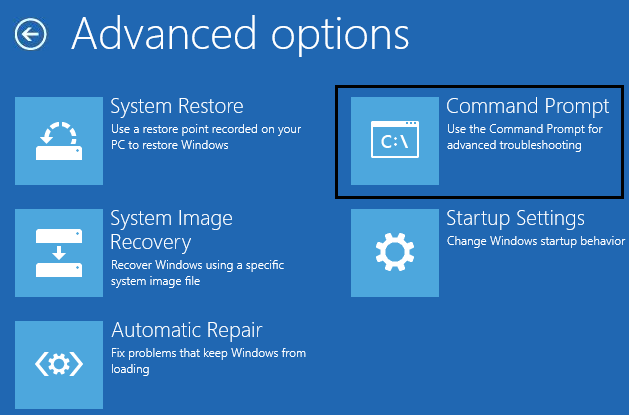
5.コマンドプロンプトが開いたら、次のコマンドを入力してEnterキーを押します。
mbr2gpt / validate
注:これにより、MBR2GPTは、エラーが見つかった場合に選択したディスクのレイアウトとジオメトリを検証し、変換は行われません。
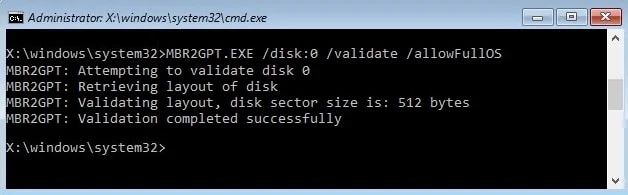
6.上記のコマンドを使用してもエラーが発生しない場合は、次のように入力してEnterキーを押します。
mbr2gpt / convert
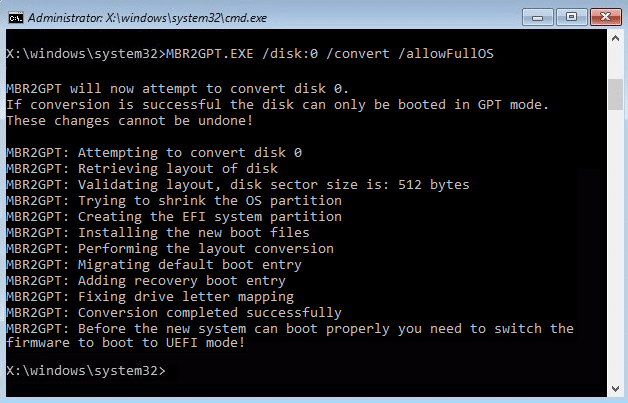
注:コマンドmbr2gpt / convert / disk:#を使用して、必要なディスクを指定することもできます(#を実際のディスク番号に置き換えます(例:mbr2gpt / convert / disk:1))。
7.上記のコマンドが完了すると、ディスクはMBRからGPTに変換されます。 ただし、新しいシステムを正しく起動する前に、ファームウェアを切り替えてUEFIモードで起動する必要があります。
8.これを行うには、 BIOSセットアップに入り、ブートをUEFIモードに変更する必要があります。
これは、サードパーティのツールを使用せずに、Windows10でデータを失うことなくMBRをGPTディスクに変換する方法です。
方法4:MiniToolパーティションウィザードを使用してMBRをGPTディスクに変換する[データを失うことなく]
MiniTool Partition Wizardは有料のツールですが、MiniTool Partition Wizard Free Editionを使用して、ディスクをMBRからGPTに変換できます。
1.このリンクからMiniToolPartition Wizard FreeEditionをダウンロードしてインストールします。
2.次に、 MiniTool Partition Wizardアプリケーションをダブルクリックして起動し、[アプリケーションの起動]をクリックします。
![MiniTool Partition Wizardアプリケーションをダブルクリックしてから、[LaunchApplication]をクリックします。](/uploads/article/395/RmYupoO53Ly2FsOb.png)
3.左側から、[ディスクの変換]の下の[ MBRディスクをGPTディスクに変換]をクリックします。
![左側から、[ディスクの変換]の下の[MBRディスクをGPTディスクに変換]をクリックします。](/uploads/article/395/tPmWqB4kMj4AHUeQ.png)
4.右側のウィンドウで、変換するディスク番号(#はディスク番号)を選択し、メニューから[適用]ボタンをクリックします。
5. [はい]をクリックして確認すると、MiniToolパーティションウィザードがMBRディスクからGPTディスクへの変換を開始します。
6.終了すると、成功したメッセージが表示されます。[OK]をクリックしてメッセージを閉じます。
7.これで、MiniTool Partition Wizardを閉じて、PCを再起動できます。
これは、Windows 10でデータを失うことなくMBRをGPTディスクに変換する方法ですが、使用できる別の方法があります。
方法5:EaseUS Partition Masterを使用してMBRをGPTディスクに変換する[データを失うことなく]
1.このリンクからEaseUSPartition Master FreeTrialをダウンロードしてインストールします。
2. EaseUS Partition Masterアプリケーションをダブルクリックして起動し、左側のメニューから[操作]の下の[ MBRをGPTに変換]をクリックします。
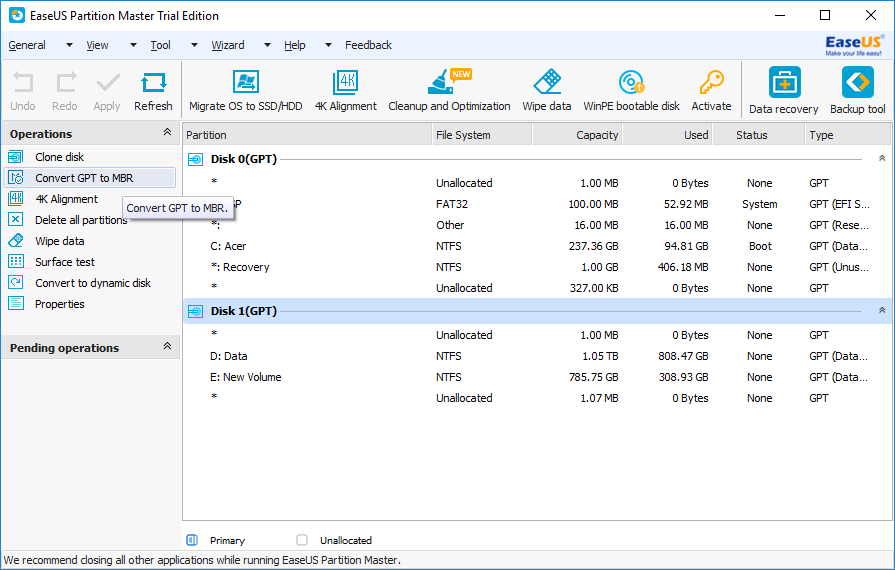
3.変換するディスク番号(#はディスク番号)を選択し、メニューから[適用]ボタンをクリックします。
4. [はい]をクリックして確認すると、EaseUS PartitionMasterがMBRディスクからGPTディスクへの変換を開始します。
5.終了すると、成功したメッセージが表示されます。[OK]をクリックしてメッセージを閉じます。
おすすめされた:
- ディスクがWindows10でMBRまたはGPTパーティションを使用しているかどうかを確認する3つの方法
- Windows10でディスククォータ制限を適用するを有効または無効にする
- Windows10でディスククリーンアップを使用する方法
- Windows10でディスククォータを有効または無効にする
これで、Windows 10でデータを失うことなくMBRをGPTディスクに変換する方法を正常に学習できましたが、このチュートリアルに関してまだ質問がある場合は、コメントのセクションで質問してください。
